Microsoft Word je velmi flexibilní, pokud jde o styl obsahu, který do něj píšete. Můžete například změnit barvu, písmo, velikost, styl a další, vše pouze pro text. Ve výchozím nastavení se při kopírování textu do Wordu zachová styl ze zdroje. V některých případech to může být naprosto v pořádku, protože jste možná chtěli toto přesné formátování. Bohužel tomu tak často také není, zvláště text z webu často přichází v trochu jiném fontu, velikosti, barvě nebo dokonce barvě pozadí a může být nepříjemné to řešit. Naštěstí existuje řada možností, jak vám pomoci.
Jak vymazat formátování ve Wordu
Pokud jste právě zkopírovali nějaký text do Wordu, mělo by být těsně pod a napravo od vloženého textu malé pole s nápisem „(Ctrl)“. Jednoduše klikněte na tlačítko nebo stiskněte klávesu Ctrl a můžete nakonfigurovat Možnosti vložení pro vkládaný text. Vaše volby jsou zachovat zdrojové formátování, pokusit se sloučit formátování s okolním textem, importovat text jako obrázek nebo z textu odstranit veškerý styl.
Tip: Pole pro změnu možnosti vložení je k dispozici pouze do doby, než provedete další změnu v dokumentu. Poté musíte znovu vložit text, abyste získali možnost zpět.
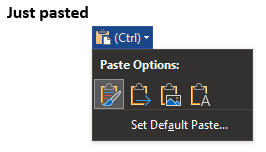
Pokud chcete, můžete změnit výchozí možnost vložení, můžete tak učinit kliknutím na „Nastavit výchozí vložení“ přímo pod možnostmi vložení, jak je popsáno výše. Tím se otevře nastavení aplikace Word do umístění, kde můžete nakonfigurovat výchozí chování při vkládání textu.

Pokud si všimnete, že v celém dokumentu je mnoho změn ve formátování, které nechcete keep, můžete se rozhodnout vyjmout a vložit celý dokument stisknutím Ctrl + A, Ctrl + X a Ctrl + V. Jakmile tak učiníte, jednoduše změňte volbu Vložit na „Ponechat pouze text“ a veškeré formátování v dokumentu bude odstraněno, kromě nových řádků a dalších prázdných znaků.
Mějte na paměti, že tím také vymažete jakékoli formátování, které chcete také zachovat. I když můžete vybrat, vyjmout a vložit sadu odstavců, budou se vždy vkládat pouze do jedné skupiny. Nesousedící odstavce se nepřeformátují, aby se vrátily přesně tam, odkud přišly, pokud uprostřed byl odstavec, který jste nevystřihli a nevložili, bude posunut na konec.